Kaspersky Password Manager가 장치에서 동기화됩니다?
요약:
Kaspersky Password Manager는 Android 기기의 Chrome 브라우저에서 암호를 가져올 수 있습니다. 이렇게하려면 다음을 수행하십시오
- Kaspersky Password Manager가 설치된 Android 장치에서 Chrome을 엽니 다.
- 메뉴 아이콘 () 탭.
- 설정 섹션을 엽니 다.
- 비밀번호 섹션을 엽니 다.
- 메뉴 아이콘 () 탭.
- 내보내기 암호 옵션을 누릅니다.
- 프롬프트가 있으면 비밀번호 또는 패턴을 입력하십시오.
- 내보내기 암호를 탭합니다.
- 앱 목록에서 Kaspersky Password Manager를 선택하십시오.
- 카스퍼 스키 비밀번호 관리자를 잠금 해제하려면 기본 비밀번호를 입력하십시오.
- 가져올 자격 증명을 선택하십시오.
- 가져 오기 탭.
- 가져온 비밀번호에 대한 정보를 읽으십시오.
- 가져 오기 결과 세부 사항을 가져 오면 창을 닫으려면 탭합니다.
Kaspersky Password Manager는 장치에서 데이터 동기화를 제공합니다. 데이터 동기화하려면 각 장치에 Kaspersky Password Manager를 설치하고 My Kaspersky Portal에 연결하기위한 동일한 계정을 지정하십시오. 이를 통해 모든 장치에서 최신 버전의 데이터 금고를 사용할 수 있으며 장치가 손실되거나 교체 된 경우 데이터를 복원 할 수 있습니다.
자동 동기화는 Kaspersky Password Manager가 처음으로 Kaspersky에 연결하거나 데이터 금고를 변경하거나 다른 장치에서 온라인 금고를 변경할 때 발생할 때 발생합니다. 데이터 동기화에는 인터넷 액세스가 필요합니다.
자동 동기화를 비활성화하려면 기본 응용 프로그램 창을 열고 창 아래의 버튼을 클릭하고 응용 프로그램 트레이 메뉴에서 설정 항목을 선택하고 일반 섹션으로 이동 한 다음 Kaspersky Password Manager가 설치된 확인란을 사용하여 모든 장치에서 암호 및 데이터를 동기화하십시오.
데이터 동기화를 활성화하려면 기본 응용 프로그램 창을 열고 왼쪽 하단 코너의 버튼을 클릭 한 다음 열리는 창의 동기화 버튼을 클릭하십시오.
장치의 데이터가 동기화되지 않은 경우 기본 애플리케이션 창의 왼쪽 하단 코너에서 버튼을 클릭하고 열리는 창의 동기화 버튼을 클릭하여 데이터 동기화를 수동으로 동기화 할 수 있습니다.
불행히도, 현재 iOS 장치의 다른 암호 관리자의 비밀번호를 Kaspersky Password Manager로 가져 오는 직접적인 방법은 없습니다. 그러나 Android, Mac 또는 Windows 장치의 Kaspersky Password Manager로 데이터를 가져오고 모든 장치가 동일한 My Kaspersky 계정에 연결되어있는 한 iOS 앱과 데이터를 동기화 할 수 있습니다.
질문:
- Chrome 브라우저에서 Android의 Kaspersky Password Manager로 암호를 가져 오는 방법?
- 안드로이드 장치에서 크롬을 엽니 다.
- 메뉴 아이콘 () 탭.
- 설정> 비밀번호로 이동하십시오.
- 메뉴 아이콘 () 탭.
- 비밀번호 내보내기를 선택하십시오.
- 프롬프트가 있으면 비밀번호 또는 패턴을 입력하십시오.
- 내보내기 암호를 탭합니다.
- 목록에서 Kaspersky Password Manager를 선택하십시오.
- 카스퍼 스키 비밀번호 관리자를 잠금 해제하려면 기본 비밀번호를 입력하십시오.
- 가져올 자격 증명을 선택하십시오.
- 가져 오기 탭.
- 가져온 비밀번호에 대한 정보를 읽고 확인을 누릅니다.
- Kaspersky Password Manager에서 데이터 동기화는 어떻게 작동합니까??
- Kaspersky Password Manager에서 자동 데이터 동기화를 비활성화하려면 어떻게해야합니까??
- 기본 응용 프로그램 창을 엽니 다.
- 창 아래의 버튼을 클릭하십시오.
- 응용 프로그램 트레이 메뉴에서 설정을 선택하십시오.
- 일반 섹션으로 이동하십시오.
- Kaspersky Password Manager 설치 확인란을 사용하여 모든 장치에서 암호 및 데이터 동기화를 지우십시오.
- Kaspersky Password Manager에서 데이터 동기화를 활성화하려면 어떻게해야합니까??
- 기본 응용 프로그램 창을 엽니 다.
- 왼쪽 하단 코너의 버튼을 클릭하십시오.
- 열리는 창의 동기화 활성화 버튼을 클릭하십시오.
- Kaspersky Password Manager에서 데이터를 수동으로 동기화하려면 어떻게해야합니까??
- 기본 응용 프로그램 창을 엽니 다.
- 왼쪽 하단 코너의 버튼을 클릭하십시오.
- 열리는 창에서 지금 동기화 버튼을 클릭하십시오.
- iOS 장치의 다른 암호 관리자의 비밀번호를 Kaspersky Password Manager로 가져올 수 있습니까??
Android에서 Chrome에서 비밀번호를 가져 오려면 다음을 수행하십시오
Kaspersky Password Manager의 데이터 동기화는 모든 장치에서 최신 데이터 금고를 사용할 수 있으며 장치가 손실되거나 교체 된 경우 데이터를 복원 할 수 있습니다. 앱이 처음으로 내 카스퍼 스키에 연결되거나 데이터 금고를 변경할 때 또는 다른 장치에서 온라인 금고를 변경할 때 데이터를 자동으로 동기화합니다. 데이터 동기화에는 인터넷 액세스가 필요합니다.
Kaspersky Password Manager에서 자동 데이터 동기화를 비활성화하려면 다음을 수행하십시오
Kaspersky Password Manager에서 데이터 동기화를 활성화하려면 다음 단계를 따르십시오
Kaspersky Password Manager의 데이터를 수동으로 동기화하려면 다음을 수행하십시오
아니요, 현재 iOS 장치의 다른 암호 관리자로부터 Kaspersky Password Manager로 암호를 가져 오는 직접적인 방법은 없습니다. 그러나 Android, Mac 또는 Windows 장치에서 데이터를 Kaspersky Password Manager로 가져 와서 모든 장치가 My Kaspersky 계정에 연결되는 한 IOS 앱과 데이터를 동기화 할 수 있습니다.
Kaspersky Password Manager가 장치에서 동기화됩니다?
Chrome에서 암호를 가져 오려면 :
Kaspersky Password Manager가 장치에서 동기화됩니다?
이제 Chrome 브라우저에 저장된 모든 암호 및 로그인 정보를 Kaspersky Password Manager로 가져올 수 있습니다.
Chrome에서 암호를 가져 오려면 :
- Kaspersky Password Manager가 설치된 Android 장치에서 Chrome을 엽니 다.
- 메뉴 아이콘 () 탭.
- 설정 섹션을 엽니 다.
- 비밀번호 섹션을 엽니 다.
- 메뉴 아이콘 () 탭.
- 내보내기 암호 옵션을 누릅니다.
- 장치가 비밀번호 나 패턴을 입력하라고 유도하면 그렇게하십시오. Chrome은 비밀번호를 텍스트 파일로 가져 오면 노출 될 것이라고 설명하는 면책 조항을 보여줍니다. Kaspersky Password Manager로 암호를 가져 오기 위해 이러한 파일을 생성 할 필요가 없으므로 케이스에는 적용되지 않습니다.
- 내보내기 암호를 탭합니다 .
- 암호를 가져올 수있는 앱 목록에서 Kaspersky Password Manager를 선택하십시오.
- 카스퍼 스키 비밀번호 관리자를 잠금 해제하려면 기본 비밀번호를 입력하십시오.
- 가져올 자격 증명을 선택하십시오.
- 가져 오기 탭 .
- 가져온 비밀번호에 대한 정보를 읽으십시오. 무료 버전을 사용하는 경우 활성 항목 제한에 도달하면 앱이 자동으로 로그인과 비밀번호를 비활성 항목으로 추가합니다.
- 가져온 로그인 및 비밀번호에 대한 정보를 읽으십시오.
- 가져 오기 결과 세부 사항을 가져 오면 창을 닫으려면 탭합니다.
페이지 상단
Kaspersky Password Manager가 장치에서 동기화됩니다?
Data Synchronization은 모든 장치에서 최신 버전의 데이터 금고를 사용하고 유지 관리 할 수 있으며 장치를 교체하거나 손실 된 경우 데이터를 복원 할 수 있습니다. 예를 들어, 랩톱의 Kaspersky Password Manager의 웹 사이트에 대한 새 계정을 추가 한 다음 Kaspersky Password Manager가 설치된 태블릿 또는 스마트 폰의 새로운 계정 아래 웹 사이트에 로그인 할 수 있습니다.
모든 장치의 데이터를 동기화하려면 각 장치에 Kaspersky Password Manager를 설치해야하며 Kaspersky Password Manager가 처음 시작할 때 My Kaspersky Portal에 연결하기위한 동일한 계정을 지정해야합니다. 이렇게하면 데이터를 자동으로 수동으로 동기화 할 수 있습니다.
Kaspersky Password Manager는 다음 경우 금고와 온라인 금고 간의 데이터를 자동으로 동기화합니다
- Kaspersky Password Manager가 처음으로 내 Kaspersky에 연결할 때.
- 데이터 금고가 변경 될 때.
- 다른 장치에서 온라인 금고를 변경하면.
데이터 동기화에는 인터넷 액세스가 필요합니다.
데이터 동기화 상태는 기본 응용 프로그램 창의 왼쪽 하단에 표시됩니다.
자동 동기화를 비활성화하려면 :

- 기본 응용 프로그램 창을 엽니 다.
- 창의 아래쪽에서 버튼을 클릭하십시오.
- 응용 프로그램 트레이 메뉴에서 설정 항목을 선택합니다. 응용 프로그램 설정 창이 열립니다.
- 창의 왼쪽 부분에서 일반 섹션을 선택하십시오.
- 동기화 섹션에서 Kaspersky Password Manager 설치 확인란을 사용하여 모든 장치에서 암호 및 데이터 동기화를 지우십시오.
이 확인란은 Kaspersky Password Manager가 설치된 모든 장치에서 데이터의 자동 동기화를 가능하게하거나 비활성화합니다. 확인란이 선택되면 모든 장치에서 데이터의 자동 동기화가 활성화됩니다. 확인란이 지워지면 모든 장치의 데이터의 자동 동기화가 비활성화됩니다. 기본적 으로이 확인란이 선택됩니다.
데이터 동기화가 비활성화됩니다.
데이터 동기화를 활성화하려면 :

- 기본 응용 프로그램 창을 엽니 다.
- 기본 응용 프로그램 창의 왼쪽 하단 모서리에서 버튼을 클릭하십시오.
- 열리는 창에서 동기화 활성화 버튼을 클릭하십시오.
응용 프로그램은 자동 데이터 동기화를 가능하게합니다. Kaspersky Password Manager 설치 확인란을 사용하여 모든 장치에서 암호 및 데이터 동기화가 선택됩니다. 자동 동기화를 활성화 한 후 데이터 동기화를 수동으로 동기화 할 수 있습니다.
자동 동기화가 활성화되었지만 장치의 데이터가 동기화되지 않은 경우 동기화를 수동으로 실행할 수 있습니다.
수동으로 데이터를 동기화하려면 :

- 기본 응용 프로그램 창을 엽니 다.
- 기본 응용 프로그램 창의 왼쪽 하단 모서리에서 버튼을 클릭하십시오.
- 열리는 창에서 지금 동기화 버튼을 클릭하십시오.
응용 프로그램은 데이터 금고 및 온라인 금고에서 데이터를 동기화합니다.
Kaspersky Password Manager가 장치에서 동기화됩니다?
현재 다른 암호 관리자로부터 iOS 기기의 Kaspersky Password Manager로 암호를 가져 오는 직접적인 방법은 없지만이 제한 사항을 해결할 수 있습니다. 예를 들어 Android, Mac 또는 Windows 장치에서 Kaspersky Password Manager로 데이터를 가져온 다음이 데이터를 iOS 앱과 동기화 할 수 있습니다. 모든 장치에 설치된 Kaspersky Password Manager는 동일한 My Kaspersky 계정에 연결되어 있어야합니다. 자세한 내용은 장치 전체의 데이터 동기화를 참조하십시오.
Apple Keychain에서 비밀번호를 복사하십시오
장치 설정의 비밀번호 섹션에서 비밀번호를 복사하여 Kaspersky Password Manager에 추가하십시오.
브라우저의 비밀번호 관리자에서 가져 오기
현재 브라우저의 비밀번호 관리자에서 Kaspersky Password Manager로 비밀번호를 가져올 수는 없지만이 제한 사항을 해결할 수 있습니다
- 안드로이드 장치를 사용하여 Chrome에서 비밀번호를 가져옵니다. 이 작업을 수행하는 방법을 배우려면 Chrome에서 암호 가져 오기를 참조하십시오.
- Windows 또는 Mac의 Kaspersky Password Manager의 데스크탑 버전을 사용하여 Chrome 및 Mozilla Firefox에서 비밀번호를 가져 오기 위해. 이를 수행하는 방법을 배우려면 브라우저의 내장 암호 관리자의 데이터 가져 오기를 참조하십시오.
다른 비밀번호 관리자로부터 가져옵니다
현재 다른 암호 관리자로부터 Kaspersky Password Manager로 직접 암호를 가져올 수는 없지만 Kaspersky Password Manager의 데스크탑 버전을 사용 하여이 제한 사항을 해결할 수 있습니다. 이것을하는 방법을 배우려면 :
카스퍼 스키 비밀번호 관리자
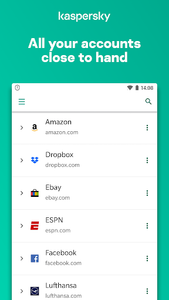
Kaspersky Password Manager는 안전한 비밀번호 스토리지를 제공합니다 여권 및 드라이버와 같은 기밀 문서의 비밀번호, 주소, 은행 카드 세부 정보, 개인 메모 및 이미지의 경우’S 라이센스 및 모든 장치에서 동기화 – 온라인 계정, 앱 및 중요한 개인 정보에 더 빠르게 액세스 할 수 있습니다.
주요 특징들:
-개인 데이터를 Lock & Key 아래에 유지하십시오
암호화 된 데이터 금고에서만 비밀번호, 주소, 은행 카드 세부 정보, 개인 메모, 중요한 문서 이미지 및 기타 개인 정보를 잠금 해제 할 수 있습니다.
-하나의 암호로 물건에 액세스하십시오
하나의 암호로 데이터 금고를 잠금 해제하십시오. 또한 최신 지문 비밀번호 기술을 사용하여 두 배의 시간으로 모든 것에 액세스하십시오.
– 모든 장치에서 모든 것을 동기화하십시오
비밀번호 절약의 다른 모바일 장치, PC, Mac 및 브라우저에서 비밀번호를 안전하고 개인 물건을 쉽게 동기화하고 쉽게 액세스 할 수 있습니다.
-비밀번호를 잊어 버린 경우 비밀번호를 사용하여 시간을 절약하십시오
Chrome 및 기타 브라우저를 통해 계정에 빠르고 쉽게 로그인하여 데이터 보안 및 온라인 안전을 보장하십시오.
-비밀번호 생성기로 데이터 보안을 향상시킵니다
비밀번호 생성기를 사용하여 강력한 비밀번호를 얻고 비밀번호를 안전하게 유지하십시오.
-은행 카드 세부 정보를 확보하십시오
버튼 한 번 탭하여 은행 카드 세부 정보를 스캔하고 보호합니다.
-모든 중요한 문서와 개인 정보를 저장하십시오
또한 여권, 드라이버를 스캔하고 고정하십시오’s 라이센스, 의료 문서 및 기타 민감한 문서 및 개인 데이터가’당신을 제외한 모든 사람에게 손이 닿지 않습니다.
-원하는 방식으로 문서를 검색하고 구성하십시오
문서를 태그하십시오 “즐겨 찾기”. 최근에 액세스는 단일 탭으로 재료를 보았습니다. 그리고 항목을 폴더로 그룹화하십시오’나중에 물건을 쉽게 찾을 수 있습니다.
-내 카스퍼 스키 계정을 통해 물건을 얻으십시오
온라인으로 접속할 수있는 모든 곳에서 비밀번호 및 문서에 액세스하고 관리하고 데이터 보안을 보장합니다.
우리의 비밀번호 금고가 필요한 이유
모든 암호를 기억하는 것은 어렵습니다. 사실, 비밀번호를 잊어 버린 후 비밀번호 재설정을 요청하는 것은 우리 모두가 인식하는 집안일입니다. 무료 비밀번호 관리자를 사용하면 개인 비밀번호 보호기를 사용하면 귀중한 저장을하고 온라인 안전 시간을 반복해서 보장 할 수 있습니다. 모든 암호를 비밀번호로 안전하고 하나의 비밀번호로 액세스 할 수 있으면’당신의 계정에 가입하기가 간단하고, 당신이 거의 방문하지 않는 사람들조차도, 당신이 비밀번호를 잊어 버리도록 도와주십시오.
그러나 무료 비밀번호 관리자의 이점은 Don입니다’t 끝. 암호 저장 및 보호 외에도 앱이 암호 생성기를 제공한다는 것을 알고 있습니까?? 비밀번호 생성기를 사용하면 강력한 새 비밀번호를 생성하고 비밀번호 안전에 추가하여 비밀번호 보안 및 온라인 안전을 위험에 빠뜨리는 기존 비밀번호를 대체 할 수 있습니다. 또한 우리는 또한 보안 데이터 금고에서 가장 기밀 문서를 보호합니다.
오늘 카스퍼 스키 비밀번호 관리자를 사용해보십시오. 그것’비밀번호 금고만이 아닙니다. 그것’무료 비밀번호 관리자가 아닙니다. 모든 비밀번호 보안 두려움과 더 많은 답변에 응답합니다.
우리의 보안
우리는 제로 지식 보안을 따릅니다. 이는 응용 프로그램 개발자 나 다른 사람으로서 카스퍼 스키가 귀하의 데이터에 대해 한 가지를 알지 못하는 것을 의미합니다. 귀하의 데이터는 귀하에게만 속하며 귀하만이 액세스 할 수 있습니다. 우리는 사용자를 존중합니다’ 프라이버시 완전히. 또한 Kaspersky Password Manager는 장치 또는 클라우드 스토리지에 하나의 암호를 저장하지 않습니다.
무료 버전
프리미엄 버전의 모든 작업을 수행하지만 최대 총 15 개의 항목 만 저장할 수 있습니다.
올바른 작업을 위해 모든 장치에 최신 버전의 Kaspersky Password Manager를 무료로 설치하십시오. 다른 장치에 이전 버전과 새 버전이 있으면 작동 문제가 발생할 수 있습니다.
앱은 접근성 서비스를 사용합니다. 접근성은 Kaspersky Password Manager에 저장된 자격 증명이있는 앱 및 웹 사이트에 로그인하는 데 사용됩니다.


